Slik setter du inn et bilde i Word 2013
Du kan tro at Microsoft Word bare er et program som du kan bruke til å skrive opp papirer for skolene eller rapporter for arbeid, men det er faktisk et veldig komplekst dokumentopprettingsprogram. Du kan bruke den til å lage flygeblad, adressetiketter eller invitasjoner, noe som betyr at du til slutt kan trenge å sette inn et bilde med Word 2013.
Dette kan oppnås ved bruk av et enkelt verktøy som lar deg søke på datamaskinen din, finne bildet du ønsker og deretter sette inn et valgt sted i dokumentet. Vår serie trinn nedenfor viser deg hvordan du fullfører denne oppgaven.
Legge til et bilde i et dokument i Word 2013
Trinnene nedenfor vil anta at bildet du vil legge til dokumentet ditt, er lagret på datamaskinen din. I tillegg vil du sette inn bildet som en del av hoveddokumentet. Hvis du heller vil legge til bildet ditt som bakgrunnsbilde, kan du lese denne artikkelen i stedet.
Trinn 1: Åpne dokumentet i Microsoft Word 2013.
Trinn 2: Klikk på stedet i dokumentet der du vil sette inn bildet.

Trinn 3: Klikk på kategorien Sett inn øverst i vinduet.
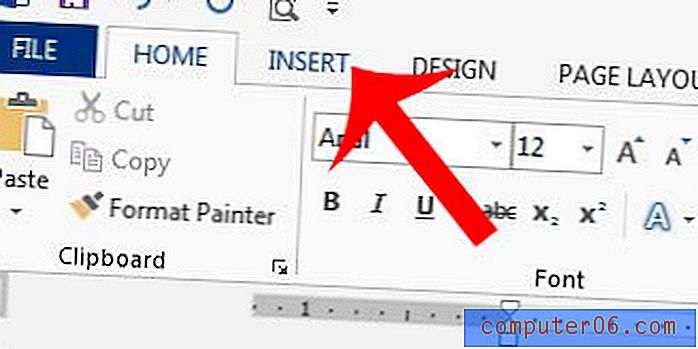
Trinn 4: Klikk på Bilder- knappen i Illustrasjoner- delen av navigasjonsbåndet øverst i vinduet.
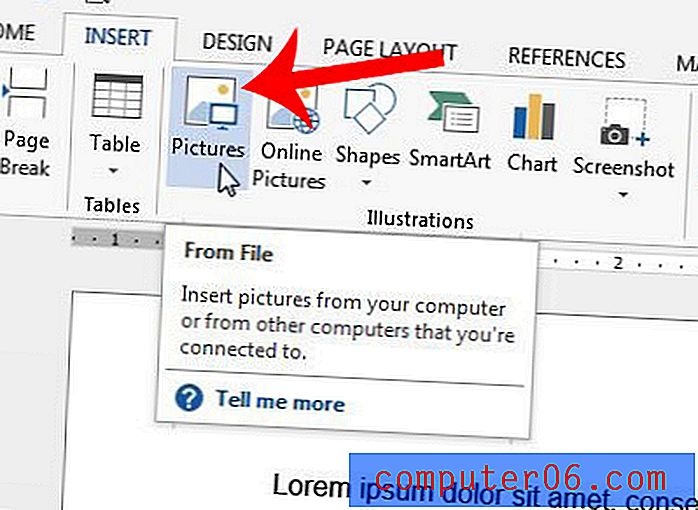
Trinn 5: Bla gjennom til stedet på datamaskinen din der bildet ligger.
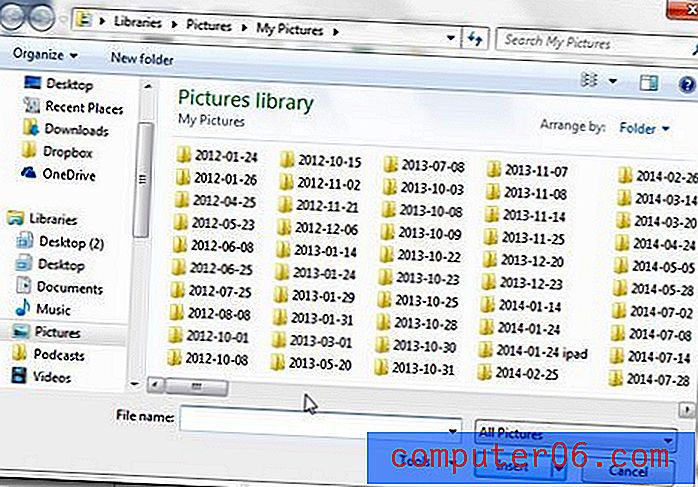
Trinn 6: Klikk på bildet du vil sette inn, og klikk deretter på Sett inn- knappen nederst i vinduet.
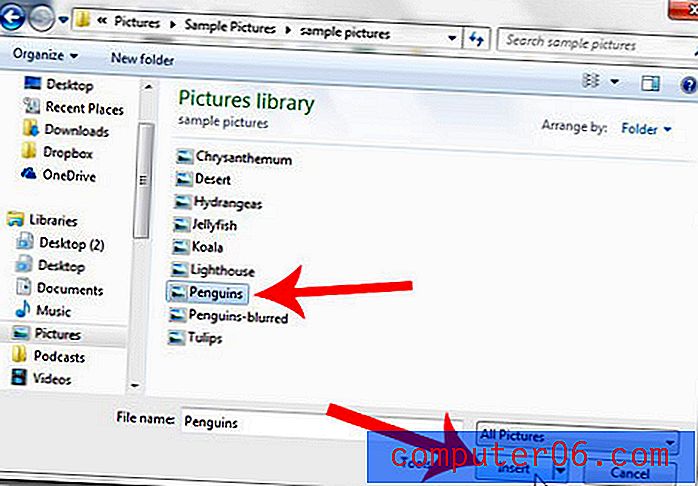
Hvis bildet ditt er for stort eller for lite, kan du dra ett av hjørnene for å gjøre bildet mindre eller større.
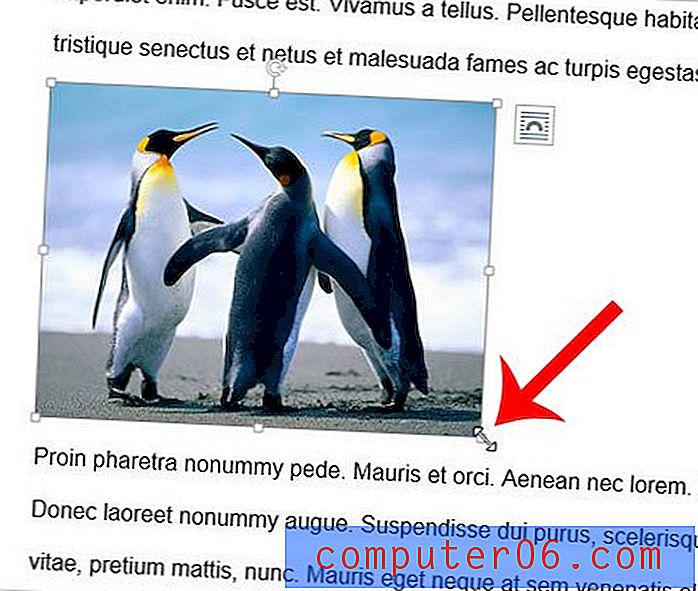
Du kan lese flere artikler her om Word 2013 som vil vise deg hvordan du kan utføre forskjellige oppgaver i programmet.



